学习用ps画笔工具及调色操作给外景婚纱照片制作出高级感。
5.使用【液化工具,快捷键Ctrl+Shift+X】面部进行液化,复制两次图层,图层1选择【滤镜】-【模糊】-【高斯模糊】数值为2,点击确定。图层1拷贝选择【图像】-【应用图像】-选择图层1-混合选择【减去】,图层改为【线性光】,选择【混合器画笔工具】在图层一修饰脸部。
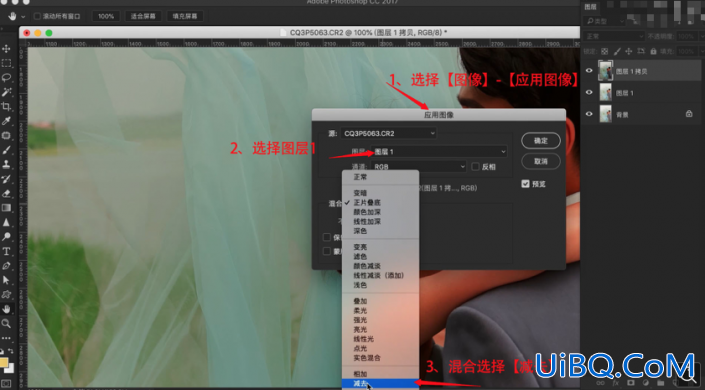
6.【复制图层,快捷键:Ctrl+J】,选择【修补工具】或者二【仿制优艾设计网_Photoshop高级教程实例图章】工具对女士头发的地方进行修补,【复制图层,快捷键:Ctrl+J】,缩小图片至右下角,使用【矩形选框工具】选出纱的部分向左拉大,选择头部上方纱的部分拉大,构图完成。
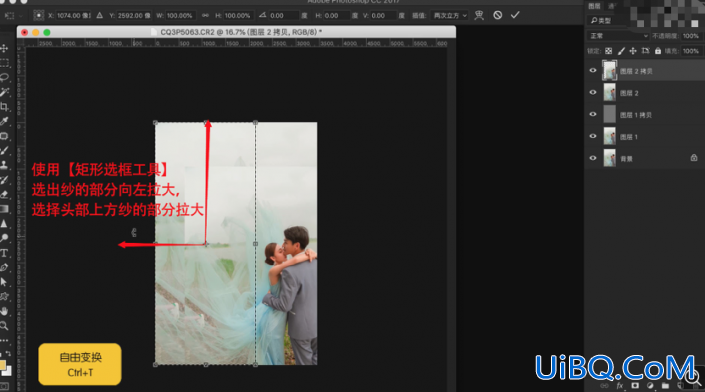
7.接下来做纱的层次和颜色。【复制图层,快捷键:Ctrl+J】,选择【滤镜】-【Nik Collection】-【Color Efex Pro 4】插件,选择【相片风格】应用,加一点强度,点击【确定】。还原皮肤颜色,点击【添加蒙版】,在蒙班上用黑色【画笔工具】擦人物皮肤的高光还原皮肤。
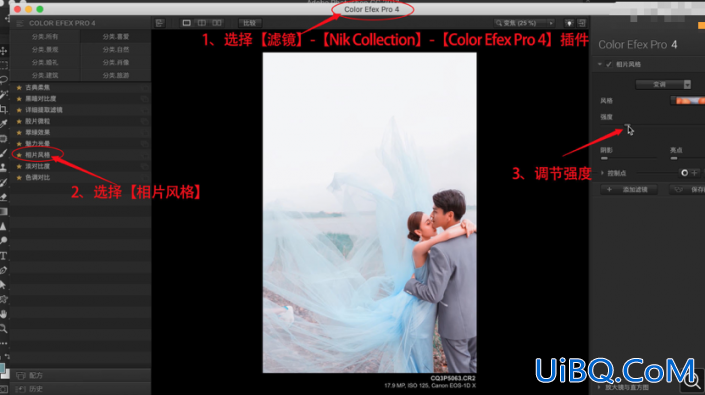
8.【盖印图层,快捷键:Ctrl+Alt+Shift+E】,选择【滤镜】-【Nik Collection】-【Color Efex Pro 4】插件,选择【详细提取滤镜】,加大一点详细提取,点击【确定】,纱的层次就出来了。点击【添加蒙版】,在蒙班上用黑色【画笔工具】擦人物皮肤的高光还原皮肤。
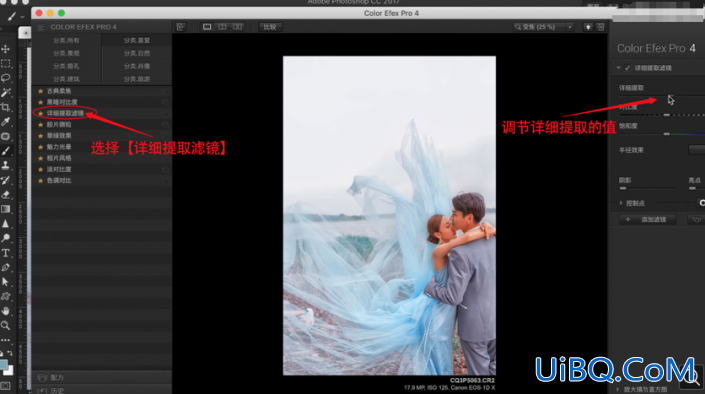
9.【盖印图层,快捷键:Ctrl+Alt+Shift+E】,使用【液化工具,快捷键:Ctrl+Shift+X】对纱飘的形状进行液化,点击【确定】。效果如下图。










 加载中,请稍侯......
加载中,请稍侯......
精彩评论